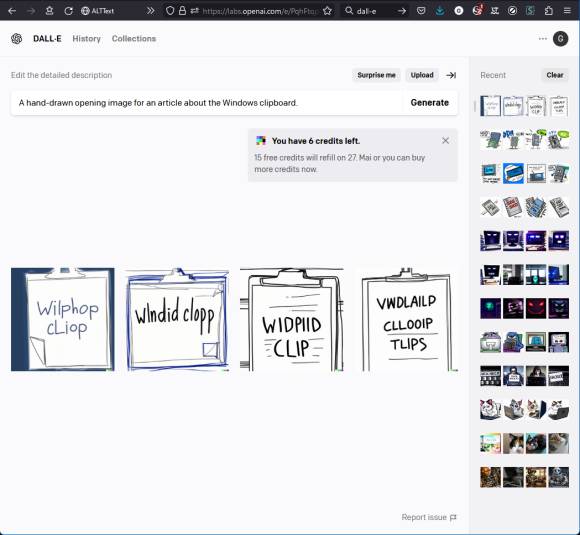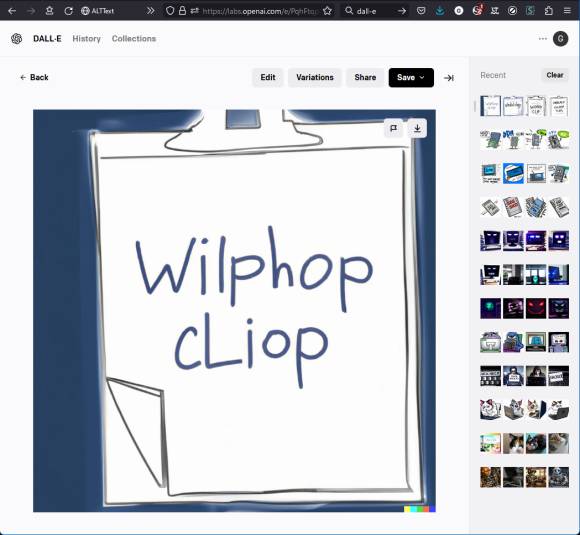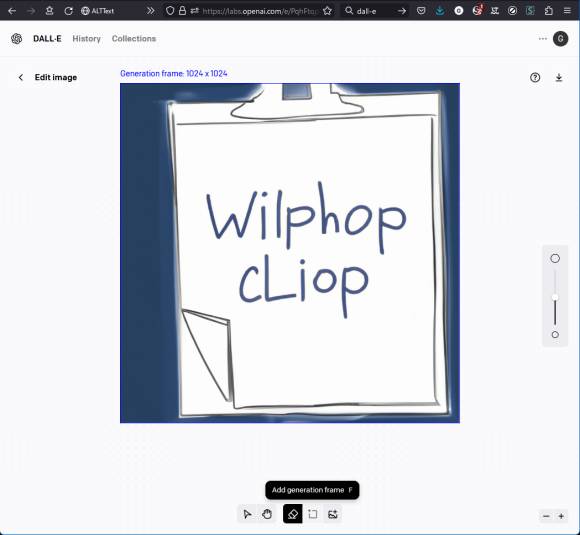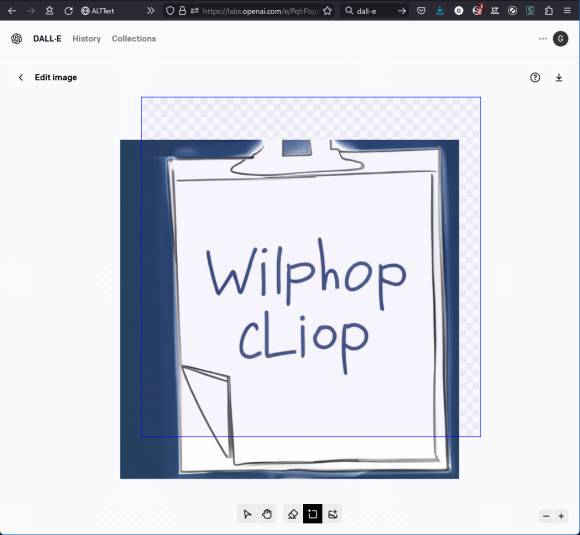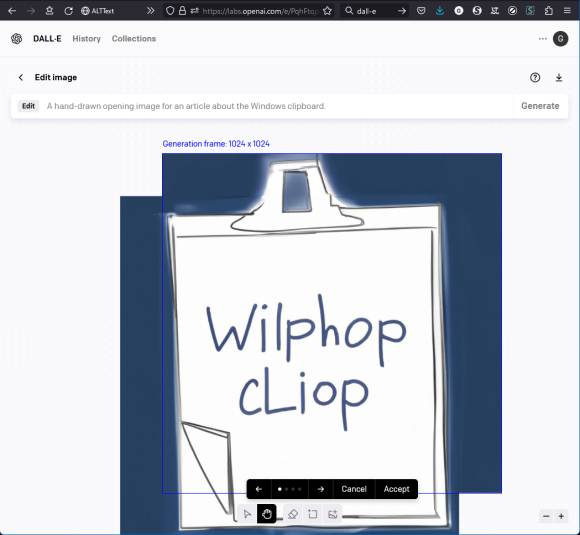Bildgenerator
12.05.2023, 08:00 Uhr
DALL-E: Bildteil ergänzen
Der Bildgenerator DALL-E beschneidet die Sujets teils zu stark. Probieren Sie es mit diesem Tipp.
DALL-E greift bei «Handzeichnung als Auftaktbild zum Thema Windows-Zwischenablage» zum erwarteten Klemmbrett. Aber die Sujets sind alle zu stark beschnitten.
(Quelle: Dall-E, Screenshot PCtipp.ch)
Kürzlich habe ich spasseshalber für ein Artikelauftaktbild (zu diesem Artikel) ein Zwischenablagesymbol von DALL-E zeichnen lassen. Das Problem war nun, dass die KI das erzeugte Sujet zu stark beschnitten hat. Es fehlte der obere Teil des Zwischenablage-Klemmbretts.
Falls Ihnen dies auch passiert, können Sie es mit folgendem Tipp versuchen: Klicken Sie die Bildvariante an, die DALL-E für Sie ergänzen soll. Klicken Sie auf Edit.
Im Editierfenster finden Sie unten in der Mitte einige Werkzeuge. Standardmässig ist der Radiergummi (Eraser) aktiv. Das zweite Symbol von rechts steht für Add generation frame. Benutzen Sie dieses.
DALL-E zeigt jetzt einen karierten Rahmen in der Grösse des Bildes. Positionieren Sie diesen per Maus so, dass der fehlende Bildteil darin Platz haben sollte.
Klicken Sie auf Generate. Aufgepasst: Auch für diesen Vorgang sind wieder Credits erforderlich. Der fehlende Teil erscheint.
Hinweis: Zumindest in der Gratisversion wird das Bild leider nicht grösser. Und es lässt sich auch kein zu ergänzender Teil ums ganze Bild wählen. Falls also mehrere Teile fehlen, müssen Sie mehrere Bilder nachrechnen lassen und diese anschliessend in der lokalen Bildbearbeitung zusammenfügen.
Kommentare
Es sind keine Kommentare vorhanden.